- Camtasia è uno dei registratori di schermo e editor video più conosciuti sul mercato.
- La guida di seguito ti mostrerà come risolvere eventuali problemi tra Camtasia e YouTube.
- Per saperne di più, visita il nostro sito web Hub dedicato Camtasia.
- Se altri strumenti ti stanno mettendo in difficoltà, dai un'occhiata al nostro Pagina di correzione del software per PC.
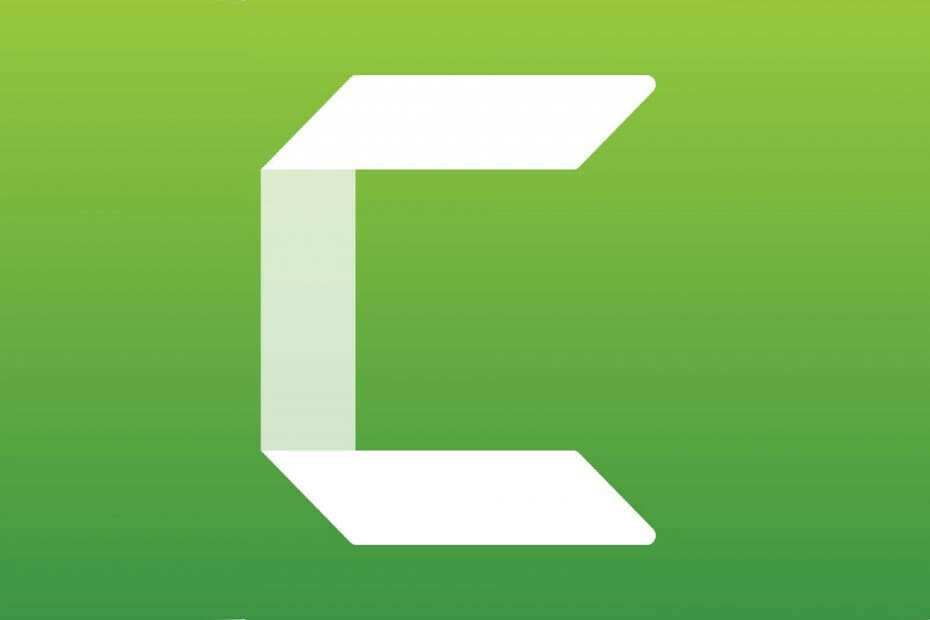
Questo software manterrà i tuoi driver attivi e funzionanti, proteggendoti così da errori comuni del computer e guasti hardware. Controlla subito tutti i tuoi driver in 3 semplici passaggi:
- Scarica DriverFix (file di download verificato).
- Clic Inizia scansione per trovare tutti i driver problematici.
- Clic Aggiorna driver per ottenere nuove versioni ed evitare malfunzionamenti del sistema.
- DriverFix è stato scaricato da 0 lettori questo mese.
5 passaggi per risolvere i problemi di Camtasia YouTube
- Controlla la tua connessione Internet
- Disattiva il software antivirus di terze parti
- Disattiva il firewall di Windows Defender
- Modifica il registro
- Reinstallare Camtasia
Gli utenti di Camtasia 8 e 9 di solito possono caricare i video registrati direttamente su YouTube (o Google Drive) dall'interno del software. Tuttavia, alcuni utenti hanno anche affermato sui forum che un "Camtasia non riesce a connettersi a YouTube” viene visualizzato un messaggio di errore quando tentano di aggiungere le clip registrate su YouTube.
Di conseguenza, quegli utenti non possono caricare i propri clip su YouTube con Camtasia. Ecco alcune correzioni di Windows che potrebbero risolvere l'errore YouTube di Camtasia.
Come posso risolvere i problemi di connessione di YouTube su Camtasia?
1. Controlla la tua connessione Internet
Il messaggio di errore completo indica: "Camtasia non può connettersi a YouTube. Controlla la tua connessione Internet e riprova.In quanto tale, il messaggio di errore suggerisce agli utenti di controllare le proprie connessioni Internet. Il modo più ovvio per farlo è aprire alcune pagine Web in un browser.
Lo strumento di risoluzione dei problemi di connessione Internet potrebbe tornare utile per gli utenti che hanno bisogno di correggere le connessioni Internet per Camtasia. È uno strumento di risoluzione dei problemi che fornisce correzioni per le connessioni di rete che sono inattive o inattive per un sito Web specifico. Segui le linee guida seguenti per aprire lo strumento di risoluzione dei problemi di connessione Internet in Windows.
- Apri Esegui con il tasto Windows + tasto di scelta rapida R.
- Immettere "Pannello di controllo" nella casella di testo Apri e premere il tasto ok pulsante.
- Fare clic su Risoluzione dei problemi per aprire il Pannello di controllo applet sottostante.

- Clic Network e internet per aprire l'elenco di risoluzione dei problemi mostrato direttamente di seguito.
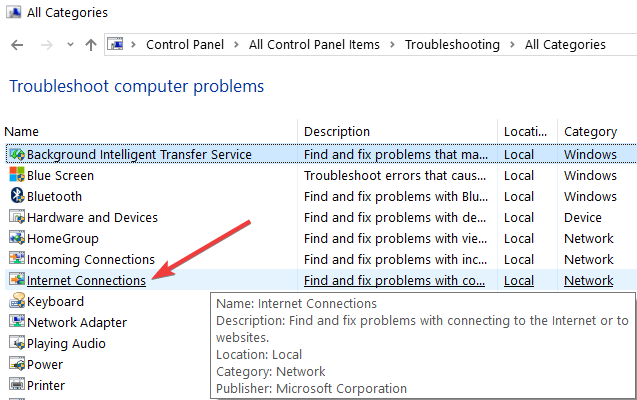
- Fare clic con il pulsante destro del mouse su Connessioni Internet e selezionare Esegui come amministratore
- Clic Avanzate per selezionare il Applicare le riparazioni automaticamente opzione.
- Quindi premere il Il prossimo pulsante per avviare lo strumento di risoluzione dei problemi e passare attraverso le soluzioni suggerite.
2. Disattiva il software antivirus di terze parti

Software antivirus con firewall può bloccare le connessioni software di terze parti in modo molto simile a WDF. Pertanto, gli utenti di Camtasia dovrebbero anche disattivare le utilità antivirus di terze parti prima di aprire il software screencast.
Per farlo, fai clic con il pulsante destro del mouse sull'icona della barra delle applicazioni dell'utilità antivirus per aprire il suo menu di scelta rapida da cui di solito puoi selezionare una disattivazione o disattivare l'opzione.
Se non riesci a trovare alcuna opzione di disattivazione nel menu di scelta rapida dell'utilità antivirus, apri il menu o la scheda delle impostazioni nella finestra principale del software per selezionare un'opzione di disattivazione da lì.
Tuttavia, se sei stanco degli strumenti antivirus che continuano a interferire con il tuo software, forse dovresti considerare di cambiarlo.
Un buon strumento che bilancia sicurezza, basso consumo di risorse e minima interferenza di sistema è Bullguard Antivirus.
Una volta installato, questo software verrà eseguito silenziosamente in background, garantendo un'esperienza priva di malware durante l'utilizzo di Windows 10. Inoltre, non devi preoccuparti di disabilitarlo o disinstallarlo ogni volta che qualcos'altro non funziona.

toro
Il miglior strumento antivirus che puoi acquistare, ma senza l'interferenza del sistema, è ora disponibile a un prezzo scontato speciale.
Compralo Subito
3. Disattiva il firewall di Windows Defender
Il "Camtasia non riesce a connettersi a YouTube"Il messaggio di errore viene ancora visualizzato per alcuni utenti quando le loro connessioni Internet sono ok. Tuttavia, Windows Defender Firewall può ancora bloccare le connessioni per software specifico.
Pertanto, Camtasia non si connette a YouTube potrebbe essere dovuto al fatto che Windows Firewall blocca il software. Quindi spegni il WDF per assicurarti che non stia bloccando Camtasia.
- Per disattivare Windows Defender Firewall, apri l'accessorio Esegui.
- Quindi inserisci 'firewall.cpl' in Esegui e fai clic ok per aprire la finestra.
- Clic Attiva o disattiva Windows Defender Firewall per aprire le impostazioni mostrate di seguito.

- Quindi selezionare entrambi i Disattiva il firewall di Windows Defender opzioni e fare clic su ok pulsante.
Se la disattivazione del WDF risolve l'errore YouTube di Camtasia, il firewall deve aver bloccato il software. È possibile disattivare temporaneamente il firewall prima di aprire il software e quindi riattivarlo secondo necessità.
In alternativa, puoi impostare regole WDF in entrata e in uscita con l'app Windows Defender Firewall che consente la connessione Camtasia.
4. Modifica il registro
Segui le linee guida seguenti per modificare il registro.
- Apri l'accessorio Esegui.
- Inserisci "regedit" nella casella di testo Apri e premi il tasto ok pulsante. Quindi si aprirà la finestra Editor del Registro di sistema.
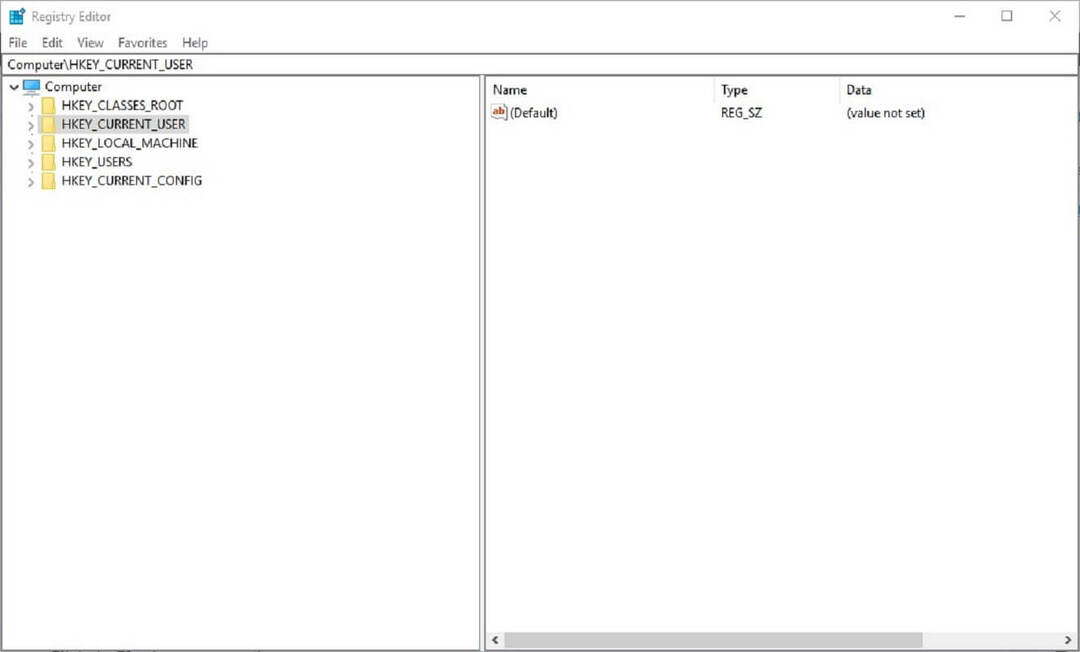
- Inserisci questa chiave nella barra degli indirizzi dell'Editor del Registro di sistema per aprire quella chiave. In alternativa, puoi copiare e incollare quel percorso di registro con i tasti di scelta rapida Ctrl + C e Ctrl + V.
Computer\HKEY_CURRENT_USER\Software\TechSmith\Camtasia Studio\8.0 - Fare clic con il pulsante destro del mouse sulla cartella 8.0 (o sulla chiave) a sinistra dell'editor del registro e selezionare Elimina.
- Quindi apri Camtasia Studio 8.
La risoluzione ufficiale di TechSmith per l'errore YouTube di Camtasia 8 consiste nell'eliminare la chiave di registro 8.0 del software. Numerosi utenti di Camtasia Studio 8 e 9 hanno confermato che la modifica del registro risolve l'errore di YouTube.
5. Reinstallare Camtasia
- Gli utenti di Camtasia hanno anche affermato che la reinstallazione del software può risolvere il "impossibile connettersi a YouTube"errore. Gli utenti possono disinstallare Camtasia inserendo "appwiz.cpl" in Esegui.
- Quindi seleziona Camtasia Studio in Programmi e funzionalità

- premi il Disinstallapulsante l.
- Clicca il sì pulsante per confermare.
- Riavvia Windows dopo aver disinstallato il software.
- Successivamente, reinstalla Camtasia Studio con la sua procedura guidata di installazione.
Una o più delle risoluzioni di cui sopra, probabilmente risolveranno l'errore YouTube di Camtasia per la maggior parte degli utenti. Tuttavia, in caso contrario, gli utenti di Camtasia possono inviare un ticket di supporto a TechSmith presso l'azienda pagina di invio del biglietto.
Ricorda che puoi anche aggiungere video registrati su YouTube senza il software Camtasia.
